Info – Schnellsuche
einrichten
Schnellsuche aus allen
anderen Anwendungen
Nach einem
Klick auf den Button Einstellungen  und dann auf "Aktivieren der Schnellsuche" sehen Sie rechts
unten ein schwarzes WYHLIDAL W. Somit ist die Schnellsuche aktiv.
und dann auf "Aktivieren der Schnellsuche" sehen Sie rechts
unten ein schwarzes WYHLIDAL W. Somit ist die Schnellsuche aktiv.
Aktuell ist
die Tastenkombination <STRG> + <SHIFT> + <D> für eine
Übersetzung eines Deutschen Wortes und
<STRG> + <SHIFT> + <E> für einen ein Englisches Wort
eingestellt.
Um aus
einer Anwendung suchen zu können - markieren Sie bitte das Wort und gehen Sie
dann auf die Tastenkombinationen.
Sie
erhalten die Übersetzung in folgendem Dialog.
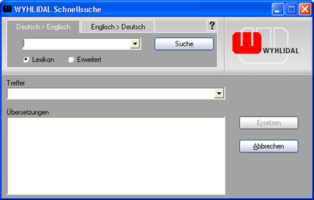
Übersetzung auswählen
Mit einem
Klick auf die Liste können Sie weitere Übersetzungen auswählen. Um das Wort nun
in Ihre Anwendung übernehmen zu können wählen Sie nun die passende Übersetzung
aus und klicken Sie auf "Ersetzen". Bitte beachten Sie, dass wir nur
in Anwendungen Wörter einfügen können, wo auch über die Zwischenablage Wörter
eingefügt werden können.
Einstellungen anpassen
Über das
Fragezeichen kommen Sie auf die Einstellungen.
In den
Einstellungen können Sie die Benutzersprache und die Tastenkombination für die
Suche ändern.